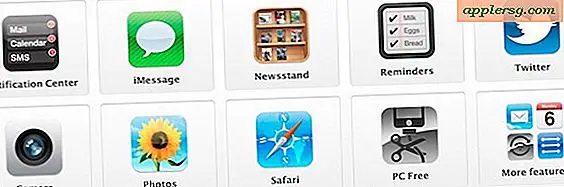Comment couper un site Web entier dans Chrome

Le navigateur Web Chrome vous permet désormais de désactiver complètement un site Web. C'est super si vous visitez souvent un site Web qui a souvent des vidéos en lecture automatique ou en lecture automatique que vous devez constamment mettre en sourdine, ou trouver et mettre en pause - une situation assez courante avec de nombreux sites d'actualités et de sport. le site entier une fois, et vous n'entendrez plus jamais un autre son de ce site tant que la sourdine est active.
La désactivation des sites Web dans Chrome fonctionne de la même manière sous Mac OS, Windows et Linux. Il s'agit donc d'une astuce compatible multi plates-formes. La seule exigence est que vous disposiez d'une version récente de Chrome, alors assurez-vous de mettre à jour le navigateur Web si vous ne disposez pas de cette fonctionnalité.
Et oui, cela fonctionne en conjonction avec la désactivation de la lecture automatique de la vidéo dans Chrome, ce qui présente l'avantage supplémentaire de pouvoir désactiver un site même si le site ignore le paramètre de lecture automatique de Chrome.
Comment couper complètement un site Web entier dans Chrome
Voulez-vous complètement rendre silencieux un site Web entier de jouer du son ou de l'audio? C'est facile avec Chrome:
- Ouvrez Chrome si vous ne l'avez pas déjà fait, puis accédez à une page Web dont le son est lu automatiquement ou autrement (par exemple, cnn.com ou la plupart des sites Web de vidéos en ligne).
- Faites un clic droit sur la barre de titre de la fenêtre ou la barre d'onglets pour le site qui joue le son, puis choisissez "Mute Site" dans les options du menu déroulant

Notez que cette fonctionnalité de mise en sourdine s'applique à l'ensemble du site, pas seulement à la page Web active qui est active.
Par exemple, si vous deviez mettre en sourdine CNN.com, toutes les futures visites sur CNN.com, ainsi que tout article sur CNN.com seront également désactivés par défaut.

Vous pouvez couper n'importe quel site de cette façon, même s'il ne joue aucun son.
Si vous utilisez beaucoup d'onglets et de fenêtres avec Chrome, vous trouverez probablement utile de trouver rapidement quelle fenêtre joue son dans Chrome à l'aide de l'indicateur audio.
Comment réactiver un site dans Chrome
Vous pouvez désactiver un site aussi facilement que masquer un site:
- Cliquez avec le bouton droit sur le site en sourdine et choisissez "Activer le site" pour arrêter la désactivation de l'audio / vidéo sur le site Web

Vous pouvez désactiver et réactiver rapidement les sites de cette manière, en fonction de vos besoins de navigation particuliers. Donc, si vous naviguez la nuit et que vous voulez rester tranquille, mettez-vous en sourdine, mais si vous êtes pendant la journée et que vous voulez que les sites Web jouent de l'audio à volonté, désactivez-le.
Notez que cette fonctionnalité Site Mute plus large semble remplacer la fonctionnalité Chrome Mute Tab, bien que vous puissiez continuer à désactiver les onglets individuels dans Safari.
Connaissez-vous d'autres astuces ou astuces utiles pour faire taire les sites audio? Partagez-les dans les commentaires!